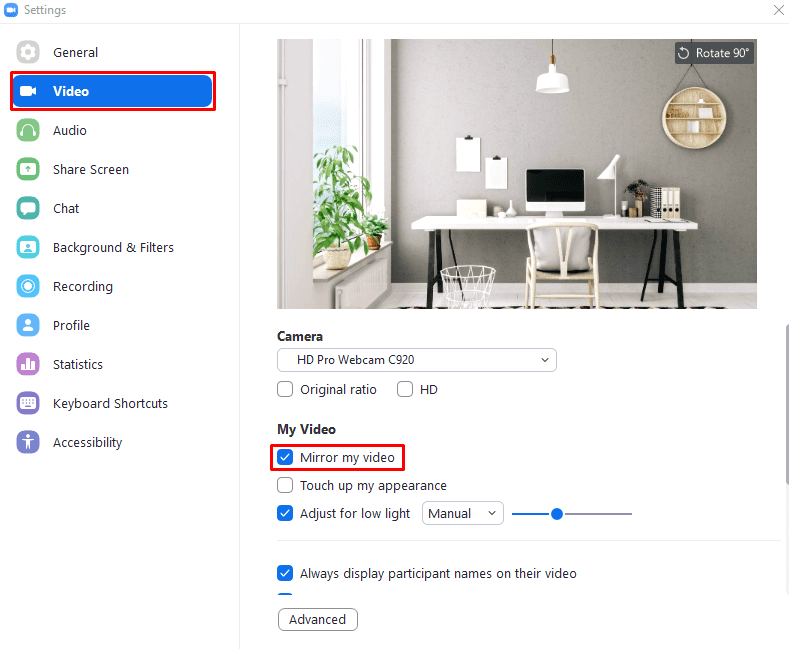Gdy testujesz kamerę internetową, aby przygotować się do rozmowy wideo w Zoom, chcesz, aby obraz z kamery internetowej wyglądał jak najlepiej. Najlepszym sposobem, aby Twój film wyglądał jak najlepiej, jest uzyskanie jak najbardziej naturalnego wyglądu. Częścią naturalnego wyglądu jest kadrowanie i oświetlenie, ale kolejną kluczową częścią jest sprawienie, by wygląd wyglądał tak, jak gdyby inne osoby były z tobą w pokoju.
Jedną z rzeczy, które robią niektóre kamery internetowe, jest kopiowanie obrazu wideo. Ma to na celu sprawienie, aby wideo wyglądało dla Ciebie bardziej naturalnie, ponieważ widzisz siebie przede wszystkim w lustrze i jesteś przyzwyczajony do patrzenia na siebie w ten sposób. Nikt inny nie jest jednak przyzwyczajony do patrzenia na ciebie w ten sposób, więc dla innych będzie to wyglądać nienaturalnie.
Jedną z opcji kamery internetowej, którą oferuje Zoom, jest kopiowanie danych wejściowych z kamery internetowej. Ta opcja ma służyć do korygowania już zdublowanego wejścia kamery internetowej, ale może być również używana do po prostu odbij dane wejściowe tymczasowo lub na stałe, jeśli chcesz, aby wyglądało to w ten sposób, a jeszcze nie jest.
Aby włączyć kopię lustrzaną kamery internetowej, albo poprawić już zdublowaną kamerę internetową, albo ją odbić w pierwszej kolejności, musisz przejść do ustawień Zoom. Możesz to zrobić, klikając ikonę użytkownika w prawym górnym rogu, a następnie klikając „Ustawienia”.
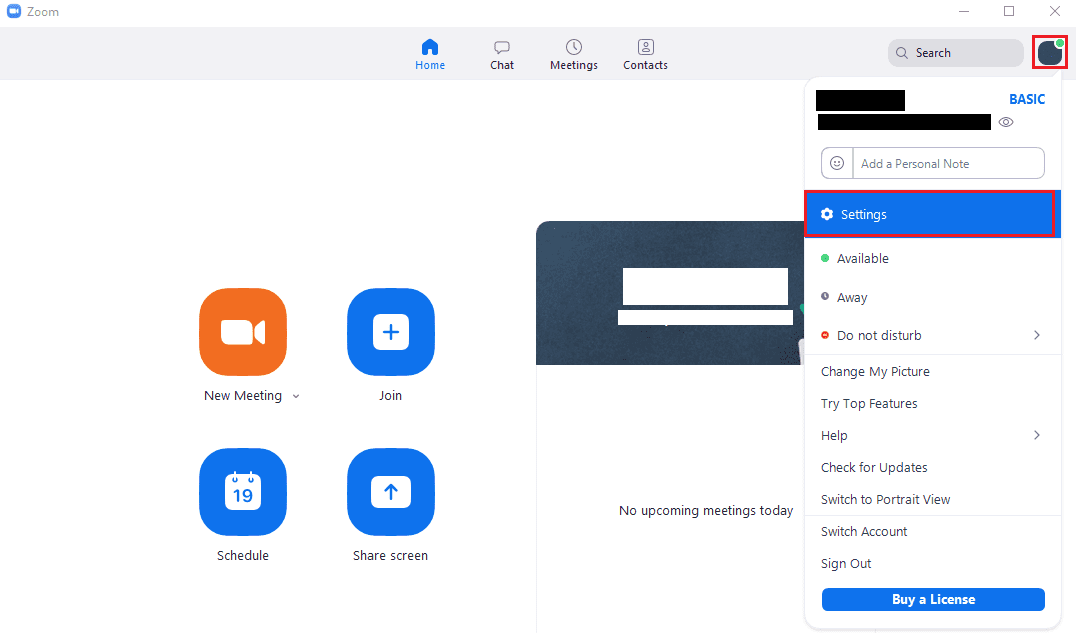
W ustawieniach przejdź do zakładki „Wideo”. Opcja dublowania wejścia z kamery internetowej jest oznaczona jako „Odbij moje wideo” i można ją znaleźć u góry sekcji „Moje wideo” w ustawieniach „Wideo”. Po włączeniu lub wyłączeniu tej opcji podgląd kamery internetowej u góry strony zostanie natychmiast zaktualizowany, aby odzwierciedlić zmianę.